În acest articol, vom examina un exemplu despre cum să facem un logo 3D în bliț. Ne dăm seama ce am conceput cu animația cadru-cu-cadru, realizată cu plug-in-ul Swift 3D. Această metodă este, de asemenea, potrivită pentru animație text 3D, dacă doriți să animați nu o figură, ci o inscripție.
Pentru această lecție au fost utilizate Swift 3D și Adobe Flash CS5.
1 Mai întâi, descărcați și instalați programul "Swift 3D" pe computer. Pentru cea mai recentă versiune a programului nu urmărește, am avut personal probleme cu instalarea celei mai recente versiuni a plug-in-ului, nu au văzut programul meu Flash. Rulați programul de instalare, în timpul instalării vi se va cere să selectați programele Flash instalate pe computer și în care trebuie să instalați plug-in-ul.

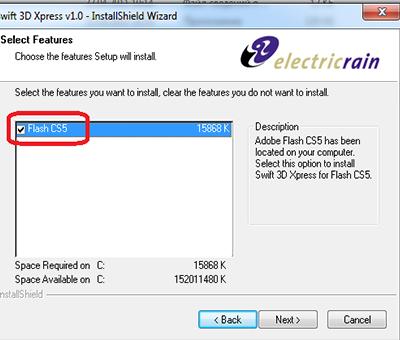
2 După instalarea plug-in-ului "Swift 3D", deschideți programul Flash în care a fost instalat, creați un document nou cu parametrii necesari, versiunea Action Script nu joacă un rol.
3 Acum, puteți verifica dacă programul plugin a fost stabilit pentru a face acest lucru, mergeți la meniul „Comenzi“ și căutați pentru linia în cazul în care „Swift 3D Xpress“, dacă găsiți această înregistrare, atunci instalați plugin-ul a avut loc cu succes și puteți începe să lucreze.
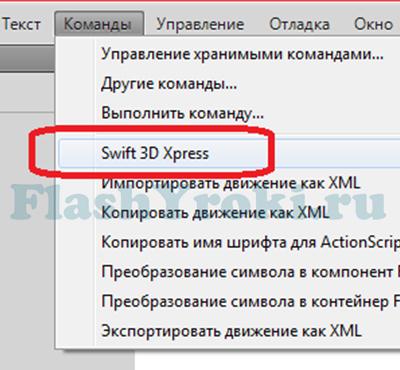
4 Programul "Swift 3D" funcționează numai cu imagini vectoriale, astfel încât să puteți importa imaginea vectorială a siglei în format "ai" sau să o extrageți direct în programul Flash. Luați în considerare cea de-a doua opțiune și desenați viitorul logo 3D în programul Flash propriu-zis, în cazul meu în Adobe Flash CS5.
5 Selectați instrumentul "Oval (O)", anulați cursa și trageți un cerc de dimensiuni arbitrare.

6 Acum, selectați instrumentul "Arrow (V)", îndreptați-l spre marginea cercului până când apare un arc de lângă cursor, țineți apăsat butonul stâng al mouse-ului și redimensionați cercul. Deci, facem cu cercul până când ajungem la forma dorită a figurii.



7 Când obținem forma dorită, selectați-o, și apoi du-te la meniul „Comenzi“, selectați în cazul în care elementul „Swift 3D Xpress“, ca urmare, ne aflăm în aplicația „Swift 3D“ și logo-ul nostru pictat se va transforma într-un model 3D cu care vom lucru.
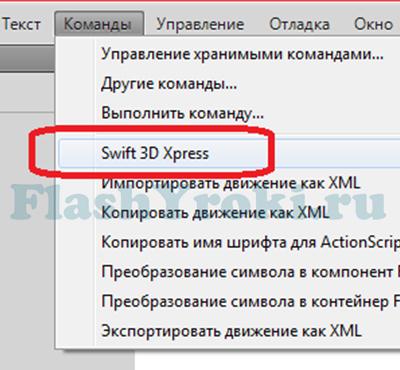
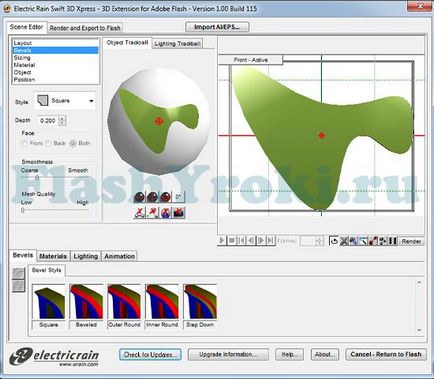
În această aplicație, puteți personaliza diferite opțiuni pentru logo-ul nostru, parametrii principali fiind: setați tipul de animație, rata cadrelor, modelul 3D de tip chamfer, calitatea afișării, iluminarea și dimensiunea logo-ului.
8 Mai întâi, să stabilim dimensiunile potrivite pentru logo-ul nostru.
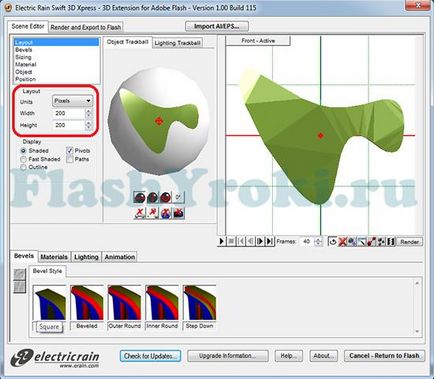
9 Acum, să stabilim valoarea medie a calității logo-ului nostru.
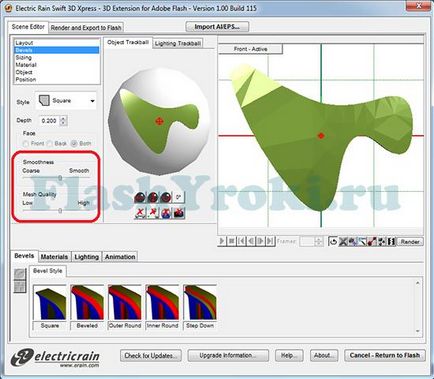
10 În continuare, selectați tipul de animație și rata de cadru pentru logo-ul nostru, am ales o animație de rotație verticală, cu o rată de cadre de 40 de cadre, astfel, pentru a crea un sentiment de cifra de afaceri totală a logo-ului în jurul axei sale va avea nevoie de imagine 40-cadru din unghiuri diferite.
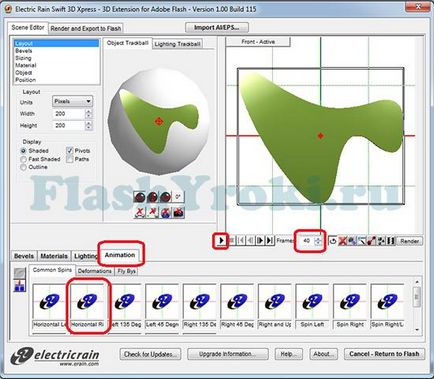
11 Acum trebuie să exportați logo-ul animat pentru a bloca, pentru aceasta faceți click pe fila "Rander and Export to Flash".
12 Din fereastra de setări de export faceți clic pe butonul „Raster“, aceasta înseamnă că logo-ul va fi exportat ca un set de imagini raster (un singur cadru de animație), și aici puteți seta compresie și anti-aliasing pentru imaginea noastră și după ce toate setările necesare „Rendirovat“ cadrelor noastre pentru a face acest lucru, faceți clic pe butonul „Frames Render“.
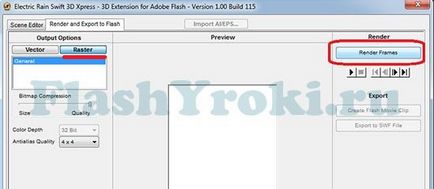
13 După ce ne-am făcut imaginile, trebuie să le exportim pentru a bloca. Pentru comoditate, după redare, este mai bine să creați "Clip video" și să-l exportați pentru a bloca.
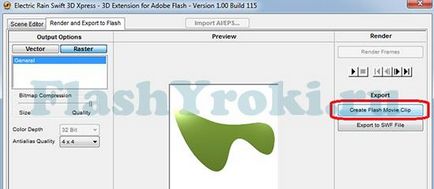
Când exportul lui Muvik apare în biblioteca de programe, vor fi toate imaginile cadru ale unui logo și logo-ul propriu-zis.
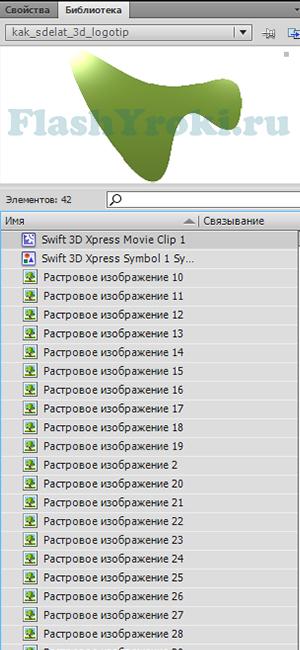
Acest lucru concluzionează revizuirea acestui articol, experimentând cu diverse variante de afișare a animației unui logo tridimensional, cu diferite opțiuni de iluminare, diferite înclinări și așa mai departe.